- 在女人上面怎么成为真正的男人 1个简单易行的方法揭秘 男人必看! 帮助用户解决问题
- DVD刻录机怎么刻录光盘?2025最新保姆级教程(附常见问题解决) 刻录
- MP3转MIDI全攻略:轻松制作手机铃声的专业教程 视频转换器
- 视频字幕制作全攻略:从零开始制作SRT/ASS字幕文件 视频转换器
- 视频分辨率修改教程:一键提升画质,支持MP4/AVI/MKV等格式 用户咨询回复处理
- CDA转APE格式教程:无损提取CD音轨,保留原声音质 视频转换器
- 视频配乐全攻略:轻松掌握背景音乐添加技巧 视频转换器
- PDF转视频全攻略:轻松将文档转为动态演示 电脑应用
- 五一假期后轻松玩转视频:给视频添加GIF动态表情教程 电脑应用
- 光碟備份很簡單!2025年香港臺灣用戶最實用教學 光碟複製為光碟/ISO檔
- Leawo 藍光到 DVD 轉檔器能以超越同業 6 倍的速度,將藍光內容轉換為 DVD 光碟 光碟複製為光碟/ISO檔
给录音配背景音乐 录音及背景音乐音量差不多 如何调节背景音乐的音量小于录音
狸窝 复制 收藏 保存到桌面 快速找教程方案 反馈需求 社会主义核心价值观 在线客服 马上注册 升级VIP
录音是大家再熟悉不过的了,怎么说?我们唱歌可以录音、朗诵诗词可以录音、给视频配音需要录音,也许有人会说我唱歌朗诵从来不录音的,那么…好,现在这个互联网时代微信QQ总该少不了吧,发语音的功能就是把声音录下来之后再发送给好友的一个过程,如果你们敢说从来不发语音,好吧,一定是贫穷限制了小编的想象!!小编觉得单纯的录音实在太单调,如果能给录音配上背景音乐一定很好玩!但是毕竟重点是录音部分,所以小编想让录音的音量要大于背景音乐的音量,要如何操作?接下来给大家图解操作步骤。
本次操作用到的工具小编已经帮大家找好了,点击上方链接下载即可。已经安装好的朋友就打开运行此软件,我们开始今天的操作。运行软件后我们可以看到界面左边有一块空白处,双击空白处或者鼠标右键单击空白处选择“导入”,将准备好的录音和背景音乐导入到界面:
(什么?有人忘了录音?没事,问题不大,这款软件支持录音功能。录音步骤:http://www.leawo.cn/space-722069-do-thread-id-54611.html)

小编导入的是准备好的录音和下载的纯音乐,单击界面左上角的“多轨”,然后鼠标右键单击音频文件,选择“插入到多轨”,此时界面右边就会出现音频的波纹,要将两个音频文件都插入到多轨哦!小编觉得这样子的界面还是很炫酷的。
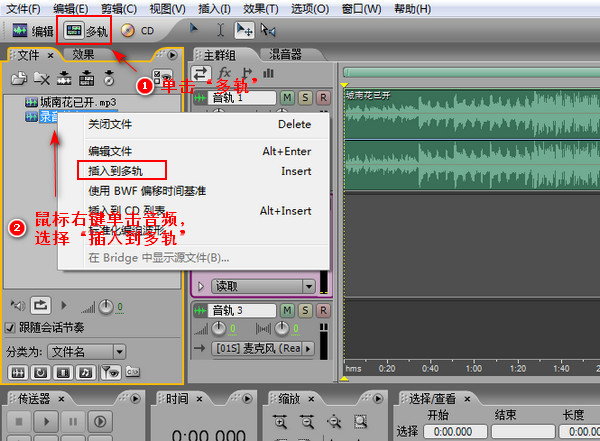
小编的录音比较仓促,想把录音文件分离成几个部分,怎么分离录音?首先把录音所在的音轨2点击“独奏按钮”(如图步骤1),然后点击左上角的“时间选择工具”(步骤2),在音轨2的波纹处点击想要分离的时间点,此时黄色虚线会出现在该时间点,鼠标右键点击并选择“分离”:
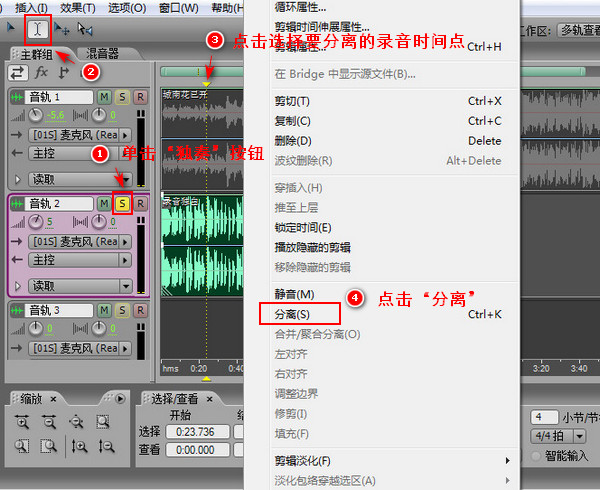
然后点击界面右上角的移动工具(如图步骤1),然后点击并拖动,以此分离波纹。小编这里设置了两个分离时间点,点击移动工具后将后两段波纹向右移动,这样,录音里的每句话直接都有一定的间隔,使整个录音播放不会显得太仓促:
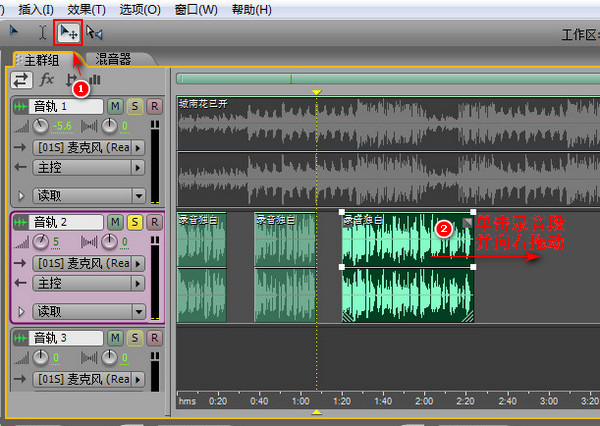
相信很多小伙伴已经看到了,音轨1里的背景乐后面还多出一部分,小编想让录音结束之后背景乐跟着停止。这个好办,直接将背景乐后面多出的部分删除就好了。
首先取消音轨2的独奏,然后点击音轨1的独奏按钮,这样,我们在对音轨1编辑的时候就不会影响到音轨2的设置。然后点击“时间选择工具”按钮(步骤3),鼠标单击并拖动选中要删除的部分,右键单击选择删除或者直接点击键盘的Delete键删除:

将黄色竖线拖动至波纹开头,敲键盘的空格键就可以试听效果了。图中红色方框部分就是音量调节的地方,我们点击并左右拖动来调节,向左拖动音量减小,反之增大,也可以点击红色方框的数字,直接输入数值。小编的音轨1音量设置为-5.6,音轨2为5,这样,音轨1的背景音乐音量就小于音轨2的录音音量了:

将音量调好之后,就可以将音频合并导出了。点击“文件”—“导出”—“混缩音频”,这一步操作可以将设置好的录音和背景音乐合并后导出。当然我们操作这一步之前可以先“保存会话”,这样也方便我们对音频进一步操作编辑:

在弹出的‘导出音频混缩’窗口中,选择编辑后的音频文件存放位置,然后输入文件名,格式这一栏默认是MP3格式,MP3格式可以在手机电脑上播放,所以小编就不对格式做调整了,当然有想要其他格式的朋友可以自行选择,点击“保存”:
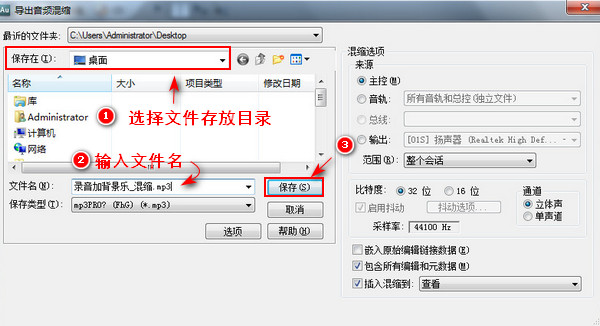
上一步点击完保存之后,软件会弹出‘保存混缩到文件’窗口,这里显示的是生成编辑后的音频文件的进度条,生成进度可以说是很快的,小编都得动作快点才能截到下图给大家看,不然几秒钟之后就消失了!当然,这个窗口消失之后,就说明音频文件已经生成好了,到存放目录查看即可:

那么,我们今天给录音配背景音乐、并且让背景音乐的音量小于录音音量的操作就结束了。大家有木有觉得整体步骤还是很简单滴!对于音频的分离、删除操作,大家就根据实际需求操作吧!
上面只是小编做的一个例子,大家可以举一反三,比如说把录音独白换成歌曲、把录音分离后重新调整播放顺序、让某一段分离出来的录音静音……这些操作都可以在该软件实现,很好玩哦!
笑话段子:
这年头,吃点啥好呢?来点荤吧,有激素;搞点素吧,有农药残留;想喝西北风吧,不刮,张嘴就是雾霾残渣,好不容易,西北风来刮,还是寒流,外带汽车尾气茬。
相关文章:
视频和声音不同步怎么办
http://www.leawo.cn/space-1433365-do-thread-id-58515.html
mp3转视频
http://www.leawo.cn/space-1433365-do-thread-id-58546.html
mp3剪切合并软件
http://www.leawo.cn/space-1433365-do-thread-id-58562.html
音频剪切器
http://www.leawo.cn/space-1433365-do-thread-id-58589.html
http://www.leawo.cn/space-1433365-do-thread-id-58515.html
mp3转视频
http://www.leawo.cn/space-1433365-do-thread-id-58546.html
mp3剪切合并软件
http://www.leawo.cn/space-1433365-do-thread-id-58562.html
音频剪切器
http://www.leawo.cn/space-1433365-do-thread-id-58589.html
资源推荐:
狸窝是帮助用户解决问题 提供教程解决方案 在这个过程中有使用我们自己开发的软件 也有网上找的工具 只要帮助用户解决问题就好!在这个过程中我们的教程方案写作老师比较辛苦 有时为了一个教程要试验测试好几天及连续加班多日, 而大家的赞赏是一种肯定和表扬 不在于多少|打赏随意|只要你开心, 更像征一种鞭策和鼓励!!!
